В этом руководстве мы покажем вам, как загрузить Samsung Galaxy Watch 4 в режим загрузки/режим AP. В то время как большинство Android-устройств видят все преимущества для технических энтузиастов в режиме Fastboot, у Samsung, с другой стороны, есть свой собственный режим загрузки. То же самое произошло и с его умными часами.
Если вы загрузите свои часы в режиме быстрой загрузки, вы не сможете найти какой-либо стоящий вариант. С другой стороны, при входе в режим загрузки вы найдете множество полезных вещей, которые вы могли бы использовать в полной мере. Итак, без лишних слов давайте посмотрим, что может предложить этот режим, после чего. мы сообщим вам о шагах по загрузке Samsung Galaxy Watch 4 в режим загрузки / режим AP.
Прежде чем вы сможете загрузить свои часы в режим загрузки или режим AP, вам сначала необходимо получить доступ к их режиму перезагрузки. Он поставляется со следующими функциями. Обратите внимание, что клавиша «Назад» в этом режиме не работает, вам нужно будет использовать только кнопку «Питание». [Home] клавиша для выполнения всех действий. В связи с этим нажмите кнопку питания на Galaxy Watch 4, чтобы перемещаться по меню, и нажмите и удерживайте кнопку питания, чтобы открыть выделенный параметр.
- Продолжить — выйти из режима перезагрузки и загрузиться в ОС.
- Режим принудительной загрузки: по умолчанию он отключен.
- Скачать [USB]: Загрузитесь в проводном режиме загрузки. Возможно, пригодится в более старой итерации часов. Однако, поскольку в Watch 4 используется беспроводная зарядка, нам она бесполезна.
- Скачать [Wireless]: Загрузитесь в режим беспроводной загрузки, используя IP-адрес вашей сети. Перепрошивка будет осуществляться NetOdin. Это режим, который мы будем использовать для наших часов 4.
- Заводские настройки — сброс часов до заводских настроек по умолчанию.
- Recovery — загрузите часы в стоковое рекавери.
- Разблокировка загрузчика — используется для разблокировки загрузчика на ваших часах. Это используется для прошивки пользовательского ПЗУ. Однако, как и на вашем устройстве, разблокировка загрузчика часов приведет к его сбросу и отключению Knox.
- Power Off- выключите часы.
Преимущества загрузки Samsung Galaxy Watch 4 в режим загрузки/AP
После загрузки Watch 4 в режим беспроводной загрузки вы сможете установить стандартную прошивку. Это поможет вам разблокировать ваши часы, восстановить их разделы и изменить код CSC.
Обратите внимание, что весь этот процесс будет осуществляться через NetOdin, который использует беспроводной режим прошивки. Другими словами, вся перепрошивка будет осуществляться путем подключения ваших часов и ПК к одной и той же беспроводной сети. [same IP].
Скачать NetOdin для Galaxy Watch 4
Перед загрузкой Galaxy Watch 4 в режим загрузки рекомендуется сохранить все предварительные условия активными и готовыми к использованию. Во-первых, держать наготове инструмент NetOdin. Поэтому обратитесь к приведенным ниже шагам, чтобы отметить это требование из списка.
- Для этого загрузите и распакуйте NetOdin на свой компьютер.
- Затем дважды щелкните файл NetOdin3.exe, чтобы запустить инструмент.
- После этого нажмите «Разрешить» в разделе «Брандмауэр Windows». [if asked].
Как загрузить Samsung Galaxy Watch 4 в режим загрузки
- Нажмите и удерживайте кнопку питания [Home] и Назад в течение нескольких секунд.
- Теперь появится меню питания, продолжайте нажимать обе клавиши.
- Теперь ваше устройство перезагрузится [still have both the keys pressed].
- Как только вы увидите сообщение Rebooting, оставьте оба ключа.
- Затем дважды нажмите кнопку питания, и ваши часы перейдут в режим перезагрузки.
- Теперь используйте клавишу питания, чтобы выделить Download [wireless] вариант.
- Наконец, нажмите и удерживайте кнопку питания, чтобы загрузить Galaxy Watch 4 в режим загрузки.
Как загрузить Galaxy Watch 4 в режим AP
Простая загрузка часов в режим загрузки бесполезна, так как NetOdin все равно не сможет их идентифицировать. Итак, теперь вы должны загрузить Galaxy Watch 4 в режим AP, а затем установить беспроводное соединение с NetOdin. Вот как это можно было бы осуществить.
- В режиме загрузки дважды нажмите кнопку питания. Это загрузит ваши часы в режим AP.
- Номер модели часов будет указан рядом с точкой доступа, что означает успешное подключение.
- Теперь откройте меню WiFi на вашем ПК. Там появится новая сеть с именем ваших часов.
- Выберите его и нажмите «Подключиться». Как только он будет подключен, вы должны увидеть сообщение «Подключено» на своих часах.
- Теперь откройте NetOdin, и вы должны увидеть, что ваши часы подключены в левом верхнем углу, а также в журнале. [via the IP Address].
- Теперь вы можете загрузить необходимые файлы прошивки в назначенный им раздел. [it’s usually the TAR file in the AP partition] и нажмите Старт.
- Теперь начнется процесс перепрошивки, и после его завершения ваши часы автоматически загрузятся в ОС.
Как выйти из режима загрузки/AP в Galaxy Watch 4
Если вы загрузили какой-либо файл через Odin, ваши часы автоматически выйдут из режима загрузки/AP и загрузятся в ОС. Однако, если вы просто бросали вызов своему внутреннему компьютерщику, чтобы заглянуть в этот режим и на самом деле не запускали какой-либо файл, нажмите и удерживайте кнопку питания в течение примерно 10-15 секунд, и ваши Galaxy Watch 4 прекратит загрузку / AP. режиме и загрузиться в ОС.
Вот и все. Это были шаги для загрузки Samsung Galaxy Watch 4 в режим загрузки / режима AP и прошивки файла прошивки. Если у вас есть какие-либо вопросы относительно вышеупомянутых шагов, сообщите нам об этом в комментариях. Мы вернемся к вам с решением в ближайшее время.
В этой статье мы собрали самые частые и универсальные проблемы Galaxy Watch 3 и Galaxy Watch Active 2, которые эти модели весьма «успешно» унаследовали от предыдущих и, скажем так, уже менее «премиумных» смарт-часов Galaxy.
Galaxy Watch не подключаются, не включаются, не обновляются, слишком быстро разряжаются и/или не заряжаются, не показывают уведомления, виснут, не видят сеть и пр.
Вот об этом вот всём, а также о том, как такого рода неприятность устранять сейчас и расскажем.
Итак, по степени актуальности:
проблемы Galaxy Watch — не подключаются к смартфону
То есть, либо процедуру сопряжения смарт-часов со смарт-фоном по Bluetooth-каналу нормально выполнить никак не получается, либо же после успешного подключения (сразу или потом) связь между Galaxy Watch и смартфоном все время «отваливается» (разрывы).
Когда такое происходит (и тем более, когда происходит регулярно), то делаем следующее:
- сначала просто выключаем и включаем Bluetooth-модуль смартчасов — кнопка «Домой» (или «Питание«) > «Настройки» > «Подключения» > «Bluetooth» и тапом по выключателю делаем Выкл-Вкл (для профилактики аналогичную процедуру рекомендуется провести и с Bluetooth-модулем смартфона тоже);
- также не забываем, что для быстрого и успешного подключения к смартфону Galaxy Watch следует держать в радиусе уверенного действия Bluetooth-модулей обоих устройств (но чем ближе, тем лучше), и так, чтобы между ними или рядом не было никаких объектов или приборов, которые могут создавать помехи для прохождения Bluetooth-сигнала;
- если же смартчасы все равно не подключаются или подключение постоянно пропадает, то в таком случае идем в настройки Bluetooth смартфона, удаляем текущее сопряжение с Galaxy Watch, после этого перезагружаем и Galaxy Watch (о том, как это сделать см. в конце этой статьи), и смартфон, и затем выполняем процедуру подключения по Bluetooth заново.
Не пропустите: ЕСЛИ GALAXY WATCH 4 С АССИСТЕНТОМ БЫСТРО РАЗРЯЖАЮТСЯ И ТЕРЯЮТ СМАРТФОН
проблемы Galaxy Watch — не синхронизируются со смартфоном
Другими словами, данные со смартчасов на смартфон не передаются (в том числе, данные приложения «Health» и пр.). Устраняется эта проблемка следующими способами:
- сначала просто запускаем процесс синхронизации данных вручную (открываем приложение «Health» (Здоровье) и тапаем «Настройки» > «Учетная запись и синхронизация» > «Синхронизировать»);
- перезапускаем (выключаем и включаем) Bluetooth-модули смарт-часов и смартфона и проверяем состояние сопряжения;
- удаляем текущую Bluetooth-пару, затем перезагружаем Galaxy Watch и смартфону и потом переподключаем их по Bluetooth заново;
- если и после этого часы со смартфоном не синхронизируются, то тогда придется переустановить приложение Samsung Health на смартфоне (удалить полностью и затем скачать и установить по-новой);
- если же и после переустановки Samsung Health часы данные на смартфон не передают, то, похоже, исправить ситуацию можно только путем так называемой жесткой перезагрузки Galaxy Watch (сброса системы до заводских настроек).
Но выполнять жесткую перезагрузку, напомним, следует только после полного бэкапа (резервного копирования) данных и настроек часов. Бэкап Galaxy Watch делается следующим образом:
- на смартфоне открываем приложение Galaxy Wearable;
- прокручиваем экран чуть вниз и тапаем «Учетные записи и резервное копирование«;
- на следующем экране тапаем «Резервное копирование«;
- далее выделяем всё, что нужно сохранить (лучше сразу всё), жмем кнопку «Резервное копирование» внизу экрана и дожидаемся завершения процедуры сохранения резервной копии данных.
После этого, чтобы выполнить полный сброс системы Galaxy Watch до заводских настроек:
- идем в «Настройки» Galaxy Watch;
- в меню настроек тапаем «Общие» > «Сброс» > еще раз кнопку «Сброс«.
Далее подключаем часы к смартфону, восстанавливаем данные и настройки из резервной копии, устанавливаем приложение Health и проверяем синхронизацию. Если сейчас проблема не устранена, то бишь, синхронизация по-прежнему не работает и данные на смартфон часы не передают, то, очевидно, необходимо показать Galaxy Watch специалисту сервисного центра.
проблемы Galaxy Watch — не заряжаются
Когда часы не заряжаются (или заряжаются плохо) даже от фирменного зарядника, то это, конечно, может быть «симптомом» серьезных аппаратных неполадок. Однако не спешим думать о плохом и сначала делаем следующее:
- проверяем подключение зарядника к сети (переподключаем его к другой розетке);
- осматриваем контакты зарядного устройства и часов — на них не должно быть ничего постороннего (грязи, пыли, мусора и пр);
- внимательно осматриваем зарядное устройство и кабель на предмет видимых признаков механических повреждений (если есть возможность, подключаем часы к другому заряднику);
- перезагружаем Galaxy Watch и потом ставим их на зарядку снова;
- если под рукой есть смартфон Galaxy с функцией PowerShare, в качестве эксперимента пробуем подзарядить часы от него.
Если Galaxy Watch никак не заряжаются (в том числе и от другого зарядника), вероятнее всего, часы надо везти в сервисный центр.
проблемы Galaxy Watch — не включается экран (черный экран)
То есть Samsung Galaxy Watch нормально заряжаются, нормально держат заряд, но экран (циферблат) не загорается (или мигает, мерцает, завис, на нем появляются полоски и пр), то, скорее всего, часы тоже придется везти в сервис (в особенности, когда на экране заметны следы механического воздействия). Но прежде пробуем следующее:
- перезагружаем часы со смартфона и по ходу перезагрузки наблюдаем за экраном:
-
- если он не включается, мигает, мерцает и т.д. — везем часы в сервис;
- если по ходу перезагрузки экран не мигал, никак не сбоил (на нем не появлялись полоски и пиксели), то после перезагрузки идем в настройки Galaxy Watch, устанавливаем любой другой циферблат (желательно, из фирменных) и потом проверяем, как он будет работать.
- если после перезагрузки экран включается, но не реагирует на нажатия, то выключаем и включаем функцию «Включение при поднятии» и в приложении Galaxy Wearable, и в самих часах («Настройки» > «Дополнительно» > «Жесты»).
проблемы Galaxy Watch — не показывают уведомления и оповещения!
Если Galaxy Watch их (уведомления и оповещения) показывать вдруг перестали, то:
- не забываем, что уведомления Galaxy Watch отображают только тогда, когда они на руке;
- проверяем текущее состояние функции отправки уведомлений в приложении Galaxy Wearable — она должна быть включена;
- попутно тут же, в разделе «Уведомления» в Galaxy Wearable, проверяем, чтобы функция отправки уведомлений была включена для всех нужных приложений;
- проверяем текущий режим работы в настройках Galaxy Watch — если включен режим «Не беспокоить», «Ночной» или «В театре», то переключаемся на обычный;
- перезагружаем часы и смартфон (в любой последовательности).
Не пропустите: ЕСЛИ GALAXY BUDS НЕ ВКЛЮЧАЮТСЯ И НЕ ЗАРЯЖАЮТСЯ: ЧТО ДЕЛАТЬ
проблемы Galaxy Watch — не обновляется прошивка
Если очередное обновление прошивки (вместе с дежурной порцией исправлений выявленных ранее багов и обновлениями системы безопасности) не скачивается, не устанавливается или после его установки с часами начало происходить явно «что-то не то», в таком случае:
- перезагружаем часы и смартфон (в любой последовательности);
- если Galaxy Watch не обновляются в автоматическом режиме, то пробуем запустить апдейт вручную — открываем Galaxy Wearable на смартфоне, тапаем «Обновление ПО для часов» и затем — «Загрузка и установка«;
- когда смартфон обновление скачал, но оно всё равно не устанавливается, значит, переподключаем часы к смартфону (удаляем текущее сопряжение в настройках Bluetooth смартфона и потом подключаем часы заново);
- если и переподключение не помогает, то, вероятно, следует выполнить жесткую перезагрузку Galaxy Watch (но только после бэкапа данных — что и как надо сделать, смотрим выше).
проблемы Galaxy Watch — фитнес-трекер не работает
… то бишь, никакие тренировки и прочую физическую активность часы вроде как не отслеживают. Или отслеживают, однако пишут данные не точно или с перебоями. В таком случае начинаем с самого простого и очевидного:
- в смартфоне открываем приложение Samsung Health, тапаем «Настройки» и потом — «Автоопределение тренировок» — эта функция должна быть включена;
- точно так же проверяем состояние функции «Автоопределение тренировок» в настройках приложения Galaxy Wearable в смартфоне;
- также не забываем, что функция «Автоопределение тренировок» срабатывает спустя 10 минут после начала тренировки, так что, если занятие получилось короче, то ваши Galaxy Watch просто не успели на него среагировать;
- и наоборот, когда часы пишут тренировку неточно или внезапно записывают тренировку как динамическую, то пробуем на время вообще выключить функцию «Автоопределение тренировок»;
- если всё включено, но фитнес-трекер не работает, то перезагружаем часы и смартфон;
- также проверяем версию прошивки — если доступна новая, то обновляемся (а если трекер перестал нормально работать как раз после апдейта прошивки, то тогда, скорее всего, придется выполнить жесткую перезагрузку Galaxy Watch и в такой способ «откатить» систему до заводской прошивки).
проблемы Galaxy Watch — не подключаются к интернету
Речь, разумеется, о моделях с LTE. Так вот, если Galaxy Watch сеть мобильного оператора «не видят» (следовательно, не подключаются), то рекомендуется для начала:
- проверить часы и смартфон на предмет совместимости — напомним, для нормальной работы Galaxy Watch с LTE требуется смартфон с 1.5GB оперативной памяти (минимум) и ОС Android 5.0 или новее, в противном случае к сети мобильного оператора часы нормально подключаться не будут (и не должны);
- проверить состояние функции «Мобильные сети» — она должна быть включена и настроена: открываем приложение Galaxy Wearable, тапаем «Мобильные сети«, ждем немного, пока приложение выдаст список доступных сетей и подключаемся, следуя инструкции на экране;
- перезапускаем подключение к сети в настройках Galaxy Watch — «Настройки» > «Подключения» > «Мобильные сети» > «Тарифные планы» > «Сбросить».
проблемы Galaxy Watch — не работает Samsung Pay
Если на Galaxy Watch приложение Pay настроено и работало корректно, но вдруг работать перестало, то:
- перезагружаем часы и смартфон (в любой последовательности);
- проверяем текущий статус сервиса Samsung Pay, а также, как работают «привязанные» к Samsung Pay банковские карты;
- переподключаем часы к смартфону (удаляем текущее сопряжение в настройках Bluetooth смартфона и потом подключаем часы заново);
- полностью переустанавливаем приложение Samsung Pay (сначала удаляем, а затем скачиваем с Google Play или с Galaxy Store и устанавливаем заново) — и на Galaxy Watch, и на смартфоне;
- если и переустановка не помогает, выполняем жесткую перезагрузку Galaxy Watch (см. выше).
проблемы Galaxy Watch — часы тормозят
… плюс к этому, разряжаются заметно быстрее, могут внезапно вылетать приложения и т.п. Проще говоря, наблюдаются серьезные проблемы с производительностью. Значит:
- перезагружаем часы и смартфон;
- удаляем все ненужные приложения (Galaxy Wearable > «Приложения»);
- пробуем поменять циферблат (лучше на время поставить любой из официальных циферблатов Galaxy Watch), а также удаляем все ненужные циферблаты («Настройки» > «Экран» > «Циферблаты»);
- также проверяем версию прошивки — если доступна новая, то обновляемся (а если часы начали тормозить после апдейта, то тогда, скорее всего, придется выполнить жесткую перезагрузку Galaxy Watch и в такой способ «откатить» систему до заводской прошивки).
как перезагрузить Galaxy Watch
Для этого:
- Samsung Galaxy Watch 3 — жмем и держим обе боковые кнопки 8 секунд до начала процесса перезагрузки;
- первые Galaxy Watch — жмем и держим кнопку Home, пока на экране не появится запрос на перезагрузку;
- Samsung Galaxy Watch Active 2 — жмем и держим обе боковые кнопки, пока не начнется процесс перезагрузки;
- Galaxy Watch Active — то же самое — жмем и держим обе боковые кнопки, пока не начнется процесс перезагрузки;
- и до кучи о Samsung Galaxy Fit 2 — открываем Galaxy Wearable на смартфоне, тапаем «О браслете» > «Сбросить параметры браслета» > «Сбросить» (либо в самом браслете переходим на главный экран, свайпаем вправо 3 раза, тапаем 3 точки и выполняем сброс).
Дата последнего обновления : 23-09-2022
Часы Galaxy Watch разработаны для того, чтобы сделать вашу жизнь более комфортной всеми возможными способами. Они способны анализировать состояние здоровья, контролировать физическую активность, проигрывать музыку и совершать телефонные звонки. Кроме всего прочего вы можете подключить свои часы Galaxy Watch к любому смартфону, неважно под управлением какой операционной системы он работает — Android™ или iOS™. Далее описана последовательность установления соединения часов Galaxy Watch со смартфоном.

Установите соединение часов Galaxy Watch со смартфоном с помощью интерфейса Bluetooth
Чтобы установить соединение часов Galaxy Watch со смартфоном с помощью интерфейса Bluetooth, выполните следующие действия:
Убедитесь, что питание часов Galaxy Watch включено, затем на смартфоне:
- запустите приложение Galaxy Wearable Носимые устройства Galaxy → Начать → После появления окна включения интерфейса Bluetooth выберите продукт, с которым необходимо установить соединение.
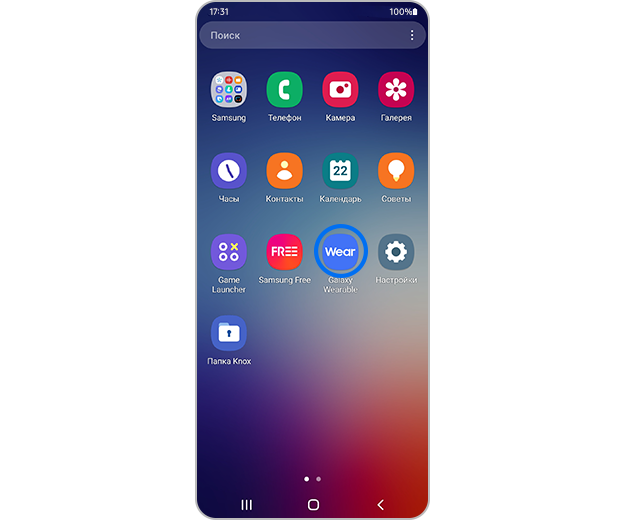
Шаг 1. запустите приложение Galaxy Wearable Носимые устройства Galaxy.
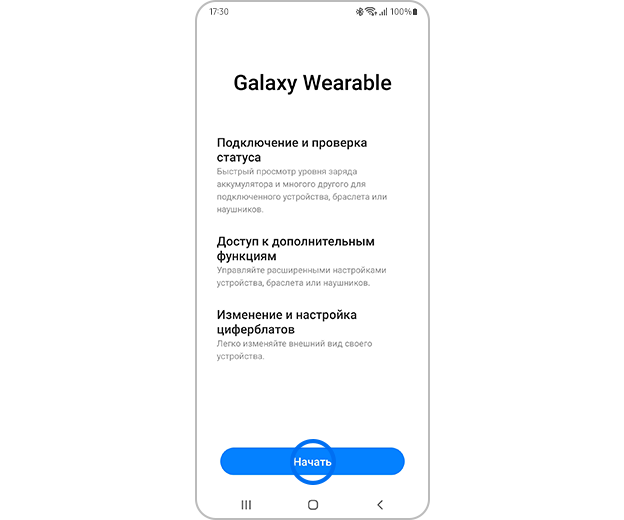
Если соединение с носимым устройством установлено:
- Нажмите кнопку Galaxy Wearable Носимые устройства Galaxy → отобразите меню (3 горизонтальные линии в правом верхнем углу) → нажмите кнопку Добавить новое устройство.
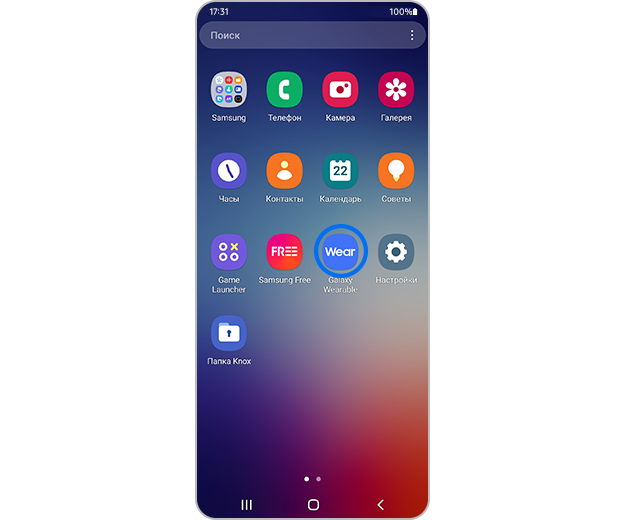
Шаг 1. запустите приложение Galaxy Wearable Носимые устройства Galaxy.
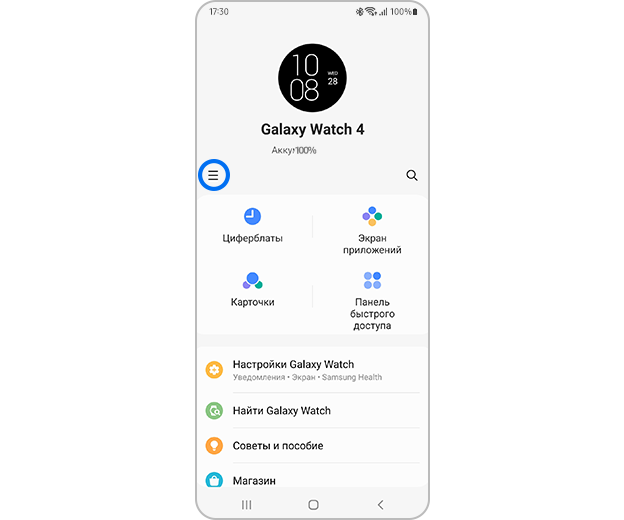
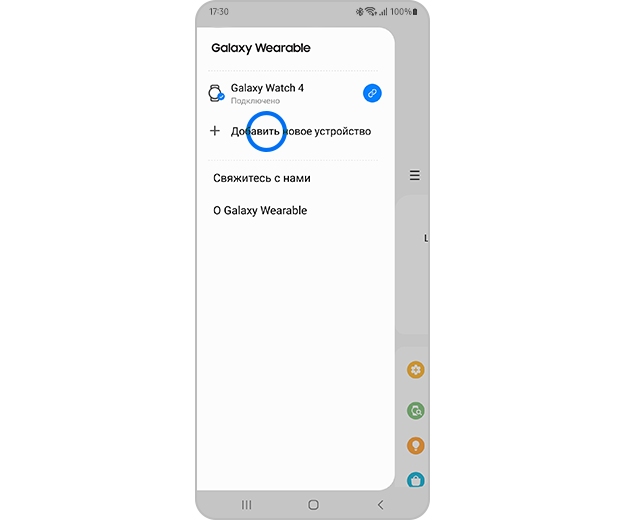
Шаг 3. нажмите кнопку Добавить новое устройство.
Учтите, что: Перед установлением соединения со смартфоном необходимо установить приложение Galaxy Wearable. На смартфонах Samsung под управлением ОС Android™ можно использовать магазин Galaxy Store или Play Store™. На прочих смартфонах под управлением Android™ необходимо использовать только магазин Play Store™, а на смартфонах под управлением ОС iOS™ необходимо использовать магазин Apple Store™.
Установление соединения часов Galaxy Watch с новым смартфоном
Перед установлением соединения часов Galaxy Watch с новым смартфоном сделайте резервную копию информации, хранящейся в памяти часов Galaxy Watch, на внешний носитель.
Во время установления соединения с новым смартфоном часами Galaxy Watch осуществляется автоматическое распознавание нового устройства, на экране появляется инструкция по выполнению инициализации.
На часах Galaxy Watch выполните следующие действия:
Проведите пальцем по экрану сверху вниз и выберите пиктограмму Настройки → Подключить к новому телефону → Процесс перезапуска, чтобы перевести устройство в состояние ожидания в процессе регистрации интерфейса Bluetooth после инициализации.

Шаг 1. Нажмите на кнопку Настройки часов.

Шаг 2. Нажмите кнопку «Общие».

Шаг 3. Выберите элемент «Подключить к новому телефону».

Шаг 4. Перед установлением соединения с новым смартфоном сделайте резервную копию информации.

Шаг 5. Нажмите кнопку «Продолжить», чтобы выполнить перезапуск часов и установить соединение с новым смартфоном.
Хотите, чтобы наша служба ремонта позаботилась о вашем устройстве?
Зарегистрируйте заявку онлайн.

Позвоните нам!
Мы хотели бы помочь вам
Обратитесь в службу поддержки Samsung по телефону 8 800 555 55 55.

Помогите нам стать лучше. Нажмите кнопку отправки ниже и мы увидим вашу оценку статьи. Спасибо!
Благодарим за отзыв!
Вопрос от пользователя (типовой)
Здравствуйте.
Подскажите, почему могут не подключаться смарт-часы к телефону — они не видят друг друга (точнее видят, но после попытки сопряжения — ничего не происходит). Аппарат Samsung A31, часы Honor Band.
Доброго дня!
Ответив на парочку подобных вопросов, я решил выложить небольшую инструкцию также на блоге. Тем паче, что проблемы с подключением чаще всего возникают из-за программных ошибок, которые можно достаточно быстро устранить своими силами.
Отмечу, что в заметке собраны не все причины, с которыми вы можете столкнуться (только лишь самые распространенные, с которых бы следовала начать диагностику).
*
📌 В помощь!
1) Как подключить и настроить смарт-часы / умные часы (на примере M36 Plus / Watch 7) — https://ocomp.info/nastroit-smart-chasyi.html
2) Как подключить фитнес браслет к телефону — https://ocomp.info/podklyuchit-fitnes-braslet.html
*
Популярные ошибки при подкл. смарт-часов: что нужно проверить
📌 Выкл. Bluetooth и «старые» сопряжения
Итак…
Начать разбираться с проблемой я бы посоветовал бы со следующего:
- проверить включен ли Bluetooth на телефоне (можно попробовать подключить какое-нибудь другое устройство, наушники, например);
- если подключали ранее какие-нибудь другие браслеты или часы к телефону — нужно отменить сопряжение. Это можно уточнить во вкладке настроек Android — вкладка «Bluetooth» 👇 (сталкивался, когда Honor Band 6 не подкл. к аппарату, из-за того, что тот уже был сопряжен с такой же моделькой…);
- желательно также 📌сбросить настройки на смарт-часах (если они использовались ранее с др. аппаратом, или вы только-только купили их и это ваше первое сопряжение). Обычно для этого достаточно открыть вкладку: «Дополнительно —> Настройки —> Сброс настроек».
Отключаем ранее подключенный браслет от телефона
*
📌 Использование стороннего приложения
Заметил, что некоторые пользователи для работы с браслетом используют сторонние приложение, а не те, которые рекомендованы производителем часов.
Разумеется, по крайней мере первичную настройку следует начинать именно с «родного» приложения! Узнать его название можно либо прямо на коробке с часами, либо к инструкции к ним. Пример на фото ниже. 👇
Название приложения для работы с часами часто указано на упаковке (Wearfit Pro)
*
📌 Не установлены нужные разрешения для приложения
Чаще всего при сопряжении устройств — появл. меню с просьбой дать те или иные разрешения для приложения часов (но в определенных случаях такого может не происходить, например, я с таким сталкивался на устройствах от Samsung и Nokia).
Что делать: открыть настройки Android, перейти во вкладку «Приложения», найти среди них ПО для работы с часами, и дать ему разрешения (обычно, нужно поставить разрешение для «Телефон»).
1) Также необходимые разрешения можно уточнить в описании приложения.
2) На аппаратах от Samsung выдача разрешений может устанавливаться через диспетчер разрешений. Его можно вызвать во вкладке «Приложения»!
Права — здоровье
*
📌 Часы могут находиться в процессе обновления (сразу после подключения)
Обратите внимание, что сразу после первого подключения — ПО часов моет начать обновляться (и в этот момент часы никак не будут реагировать на ваши действия). Это не ошибка, как многие думают! Желательно в этот момент не мешать часам… ибо через 2-3-5 мин. они будут готовы к работе!
Примечание: см. фото ниже — значок с характерной стрелочкой вверх (на большинстве моделей часов) сигнализирует об их обновлении…
Обновление… (обратите внимание на значок с характерной стрелочкой вверх)
*
📌 Несовместимость устройств
Несовместимость сопрягаемых часов и телефона чаще всего происходит при попытке подключить современный браслет к «старому» аппарату (порой, он даже не поддерживает нужную версию «родного» приложения часов). Этот момент лучше уточнять перед покупкой часов (версию и совместимость ПО, Bluetooth, габариты часов и пр.).
Вообще, если после вышеприведенных действий у вас не получилось подключить часы к конкретному телефону — попробуйте для диагностики сопрячь их с другим аппаратом. По крайней мере это позволит понять, всё ли в порядке с часами… (не исключено, что вам просто попался бракованный экземпляр…).
Приложение не ставится
PS
Если на экране телефона у вас появл. какие-нибудь ошибки или сообщения в процессе сопряжения — попробуйте их записать или заскринить. Так будет проще понять и найти причину проблемы (напишите в комментариях — возможно, вместе удастся решить ее быстрее 👀).
*
На сим у меня пока всё… Если вы решили вопрос иначе — поделитесь пожалуйста в комментариях (заранее благодарю).
Успехов!
👋


Полезный софт:
-
- Видео-Монтаж
Отличное ПО для создания своих первых видеороликов (все действия идут по шагам!).
Видео сделает даже новичок!
-
- Ускоритель компьютера
Программа для очистки Windows от «мусора» (удаляет временные файлы, ускоряет систему, оптимизирует реестр).













